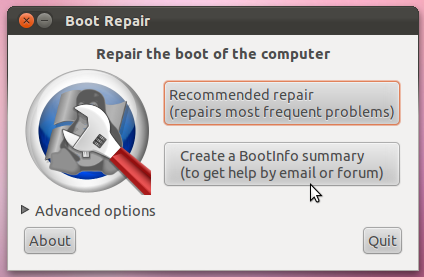
سلام خدمت تمام کالی یوزری های عزیز :)) پس از مدت ها با مطلبی دیگر در خدمتتون هستیم.
در این مطلب نحوه بازیابی یا بازیابی بوت لودر (GRUB) پس از نصب ویندوز بررسی و توضیح داده میشه. برخی از دلایل برای تعمیر بوت لودر ممکنه شامل نصب ویندوز مایکروسافت پس از نصب اوبونتو یا کالی لینوکس، افزودن یا حذف هارد دیسک یا تغییر تنظیمات هارد دیسک باشه.
اطلاعات و روش های توضیح داده شده تنها در توزیع های اوبونتو یا کالی قابل استفاده نیستن، بلکه برای هر توزیع لینوکس که از بوت لودر GRUB استفاده میکنه صدق میکنه.
GRUB چیست؟
GRUB مخفف GRand Unified Bootloader و یک بوت لودر پیش فرض هست که در توزیع های لینوکس استفاده میشه. GRUB مسئول بسته بندی خود در زمان بوت از بایوس و بارگذاری هسته لینوکس در حافظه هست.
روش های حل مشکل
این مشکل زمانی رخ میده که ویندوز سیستم عامل های همسایه را نمی شناسه و بوت لودر خود را نصب می کنه. ما در این مطلب برای شما سه روش رو آماده کردیم:
یک نسخه از توزیع مورد نظر بر روی فلش USB
- EasyBCD
- Boot-repair ( روش پیشنهادی )
شیوه یک: استفاده از یک نسخه از توزیع مورد نظر بر روی فلش USB
برای شروع، باید یک نسخه از اوبونتو را در کامپیوتر خود دریافت کنید و با استفاده از روش های توضیح داده شده در
سپس کامپیوتر خود را Reboot ( Restart ) کنید و وارد محیط بایوس شوید. برای اینکار هنگام بوت شدن سیستم با فشردن کلید hot key مثل کلید F2 یا Del میتوانید پروسه ریست را شروع کنید بسته به تولیدکنندگان مختلف، این دکمه متفاوت است مثلا F8 یا F10 یا Esc یا Tab. در ادامه لیست برخی از تولیدکنندگان و هات کی مخصوص آنها را مشاهده میکنید:
Acer: F2 or DEL
ASUS: F2 for all PCs, F2 or DEL for motherboards
Dell: F2 or F12
HP: ESC or F10
Lenovo: F2 or Fn + F2
Lenovo (Desktops): F1
Lenovo (ThinkPads): Enter + F1.
MSI: DEL
Microsoft Surface Tablets: Press and hold volume up button.
پس از آن از روی فلش USB خود بوت کنید وارد محیط Live شوید.
در مرحله بعد ترمینال را باز کنید و دستور زیر را برای مشاهده پارتیشن های تنظیم شده در سیستم اجرا کنید:
sudo fdisk -l
در نسخه Live بیشتر توزیع های لینوکس نیازی به ورود پسورد کاربر هنگام استفاده از sudo نیست.
پس از اجرای این دستور، خروجی شبیه به این مشاهده میکنید ( مقادیر، ترتیب و اسم ها طبق شیوه تنظیم پارتیشن ها در هر کامپیوتر فرق می کنند):
Device Boot Start End Sectors Size Id Type /dev/sdb1 * 2048 1126399 1124352 549M 7 HPFS/NTFS/exFAT /dev/sdb2 1126400 356726783 355600384 169.6G 7 HPFS/NTFS/exFAT /dev/sdb3 356728832 358397951 1669120 815M 27 Hidden NTFS WinRE /dev/sdb4 358399998 1953517567 1595117570 760.6G f W95 Ext'd (LBA) /dev/sdb5 512004096 1953517567 1441513472 687.4G 7 HPFS/NTFS/exFAT /dev/sdb6 358400000 501442559 143042560 68.2G 83 Linux
در کنار پارتیشن های لینوکس، معمولا عبارت Linux یا EXT4 مشاهده میشود. کافیست نام آن پارتیشن را کپی کنید.
پس از پیدا کردن پارتیشن لینوکس، با اجرای دستورات زیر آن را mount کنید (بجای PARTITON اسم پارتیشن لینوکس را قرار دهید ):
sudo mount PARTITION /mnt sudo mount --bind PARTITION /dev /mnt/dev
سپس دستور زیر را اجرا کنید:
sudo chroot /mnt
با اینکار وارد محیط ترمینال لینوکس نصب شده بر روی کامپیوتر خود میشوید. برای نصب دوباره grub دستورات زیر را اجرا کنید.
دقت کنید که این دستور GRUB را در اولین SSD یا HDD نصب می کند. درصورتی که در هنگام نصب لینوکس حافظه دیگری را برای نصب GRUB انتخاب کرده بودید، sda را به حافظه انتخابی هنگام لینوکس تغییر دهید.
در صورتی که از نصاب اوبونتو و کالی لینوکس استفاده کردید بطور پیشفرض GRUB در sda نصب میشود و نیازی به تغییر آن نیست.
sudo grub-install /dev/sda sudo update-grub
حالا کامپیوتر خود را Reboot کنید.
روش دو: استفاده از EasyBCD بر روی ویندوز
ابتدا نرم افزار EasyBCD را از

در مرحله اول با استفاده از دکمه Add New Entry یک مورد جدید در بوت لودر اضافه کنید. Type را Linux(GRUB2) قرار دهید. اسمی برای آن تایین کنید و در آخر با دکمه Add entry آن را اضافه کنید. و این برنامه امکانات زیادی مثل استفاده از صفحه METRO یا انتخاب زمان برای بوت شدن و . دارد اما مشکل ما در اینجا حل شده. پس به سراغ آخرین روش می رویم.
روش سه: استفاده از نرم افزار Boot repair
با استفاده از مراحل توضیح داده شده در روش یک وارد یک محیط لینوده شوید. ترمینال را باز کنید و دستورات زیر را اجرا کنید:
sudo add-apt-repository ppa:yannubuntu/boot-repair sudo apt-get update sudo apt-get install boot-repair
سپس نرم افزار boot repair را از منوی نرم افزار ها اجرا کنید:
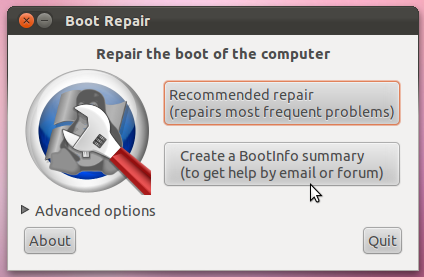
با کلیک بر روی دکمه اول نرم افزار بطور اتوماتیک GRUB را تعمیر و بازیابی میکنه، در صورتی که نرم افزار به مشکلی برخورد کرد، میتونید از روش های دیگر استفاده کنید.
در صورتی که به مشکلات بیشتری برخورد کردید، میتوانید همیشه با استفاده از صفحه
موفق و موید باشید.
پ.ن: قالب وبلاگ دستخوش تغییراتی شده و به شیوه responsive نوشته شده. خوشحال می شوم که مشکلات احتمالی و فعلی را از شما عزیزان دریافت کنم.
بازیابی لینوکس پس از نصب ویندوز
۶ کار اساسی پس از نصب لینوکس در کنار ویندوز(این دفعه با طعم MX-Linux) + فیلم
آشنایی با فرمت های رایج فایل های اجرایی و نرم افزار های نصبی در لینوکس
نصب IDLE (محیط گرافیکی برنامه نویسی پایتون) در کالی لینوکس
اگه ویندوز بگه نه، یعنی باید قید اون کار رو بزنیم ؟!
معرفی ابزار xkill برای بستن برنامه های هنگ کرده در کالی لینوکس
استفاده , ,grub ,نصب ,sudo ,بوت ,استفاده از ,پس از ,نرم افزار ,بوت لودر ,کنید ومشخصات
- یک سایت
- duplichecker
- businesssoftware
- hoshmandsaz
- فرمول منتور٫
- iranekade
- برنامه درسی در فضای مجازی
- خط روز | Rooz Line
- وطن اس ام اس
- mansari
- novin-dl
- وپ کید جدیدترین ها
- پارسي بلاگ سايت بيلدر
- دانلود سورس
- سرور سمپ زندگی مجازی کارول گیم
- تجزیه و تحلیل آماری داده های اقتصادی و صنعتی با مینی تب -sp
- دانلود کتاب pdf خلاصه کتاب جزوه
- زیر 100
- فروش-نوشتن پایان نامه کارشناسی فنی مهندسی ارزانتر -مدارت الکترونیک کامل بسته بندی برای مونتاژ
- dazardcasinobet
- تالار عروس
- nazanin
- خبر آن
- zhplus17
- xn--mgbajksoy90jca
درباره این سایت